TWRP é um recuperação customizada que traz vários recursos para seus telefones e tablets baseados em Android. Esta recuperação substitui sua recuperação de estoque e permite que você instale vários itens personalizados em seu dispositivo, incluindo ROMs personalizados e kernels personalizados.
Para instalar recuperação TWRP em seu dispositivo, você precisará use um método apropriado para o seu dispositivo. Aqui estão algumas maneiras de obter o TWRP Recovery em seu telefone ou tablet.

Por que instalar a recuperação TWRP?
Existem muitos motivos para mudar para TWRP a partir de sua recuperação de estoque.
O motivo mais comum é que você pode querer instalar um firmware personalizado em seu dispositivo. A recuperação de estoque, na maioria dos casos, não permite que você atualize nenhum item personalizado. Com o TWRP, no entanto, você pode atualizar praticamente qualquer item personalizado em seu dispositivo Android.
O TWRP é muito melhor em termos de funcionalidades em comparação com a recuperação de estoque. Você obtém melhores funções de backup e restauração com esta recuperação personalizada para o seu dispositivo.
Como instalar a recuperação TWRP usando um aplicativo (raiz necessária)
Se seu dispositivo Android está enraizado, a maneira mais fácil de instalar a recuperação TWRP é usando o aplicativo oficial da recuperação. O aplicativo ajuda a baixar a imagem de recuperação para o seu modelo de dispositivo específico e você pode usar o mesmo aplicativo para fazer o flash dessa imagem no seu dispositivo.
Você deve desbloquear o bootloader do seu telefone para instalar uma recuperação personalizada. O site do fabricante do dispositivo terá as etapas exatas para fazer isso.
Depois de classificar o acesso root e o bootloader, siga estas etapas para instalar o TWRP:
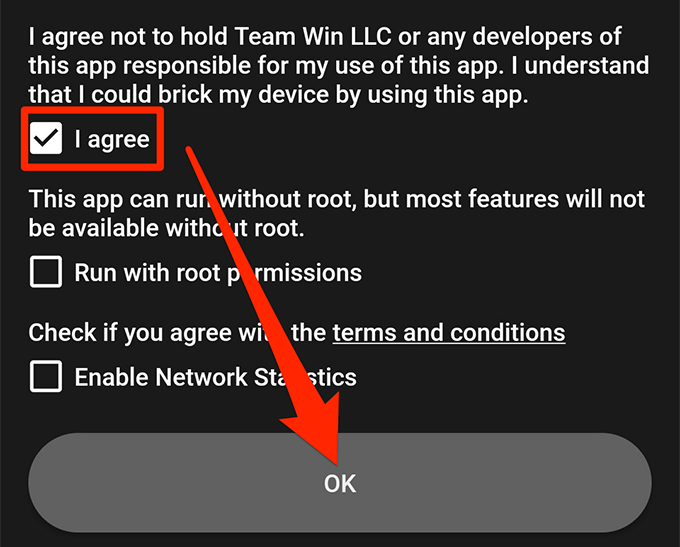
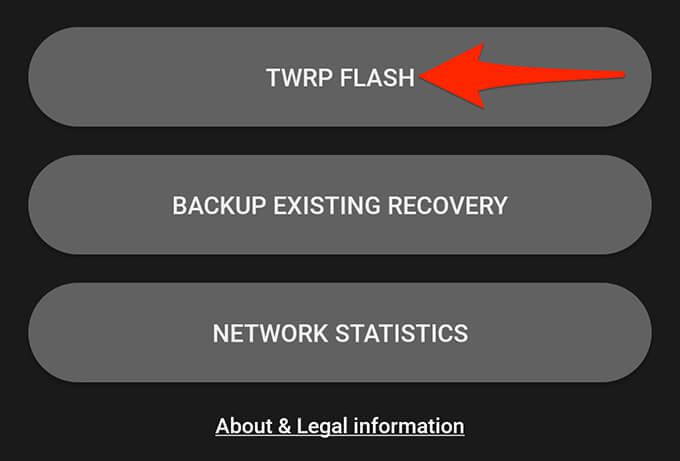
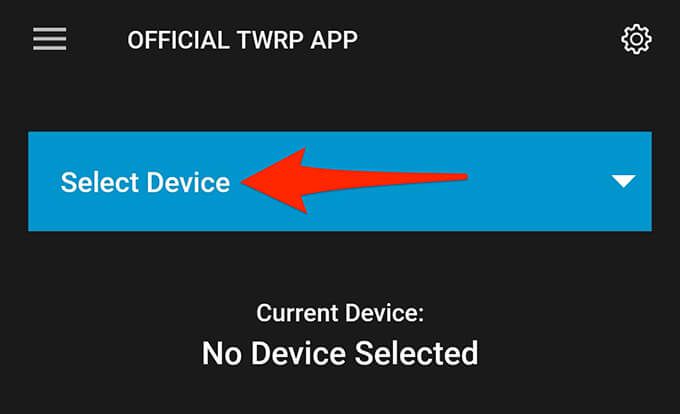
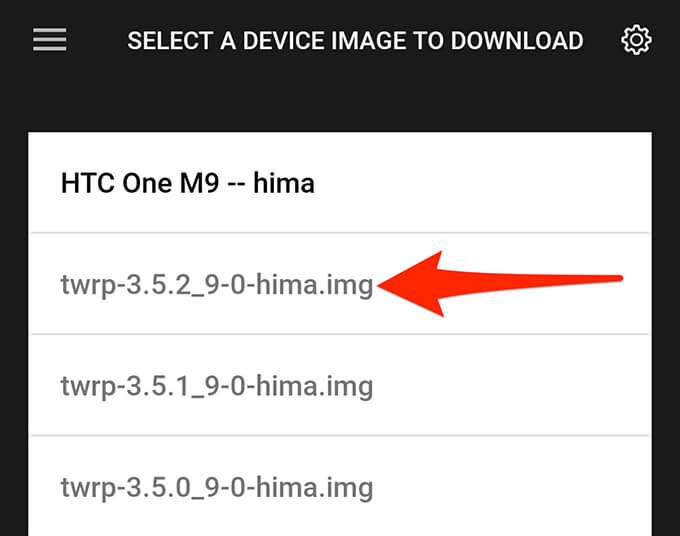
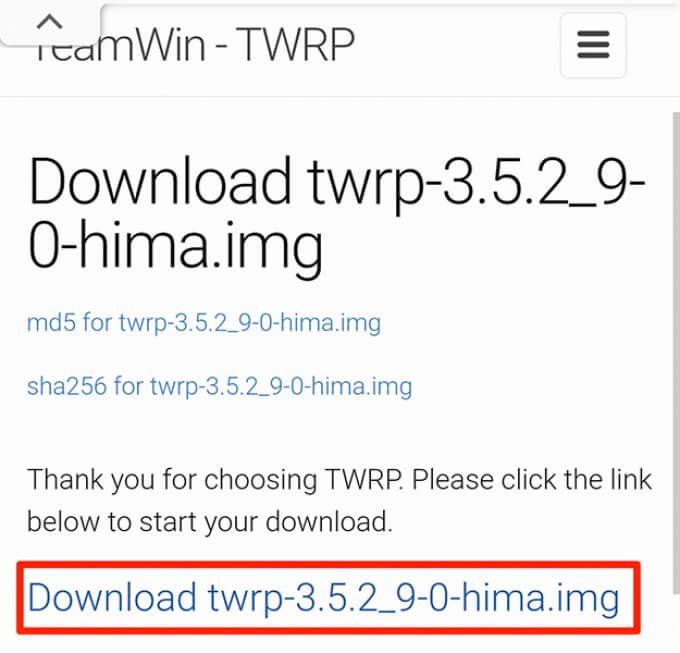
O aplicativo deve instale o TWRP recuperação em seu dispositivo.
Como instalar manualmente o TWRP Recovery no Android (sem necessidade de root)
Se o seu dispositivo Android não tiver root, você ainda pode fazer o flash de recuperação TWRP no seu dispositivo usando o método fastboot. Este método atualiza diretamente a recuperação na partição de recuperação do seu dispositivo.
Certifique-se de desbloquear o bootloader do seu dispositivo. Em seguida, siga estas etapas para atualizar o TWRP em seu dispositivo:
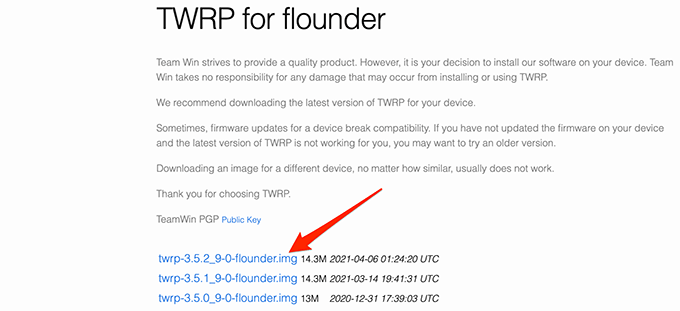
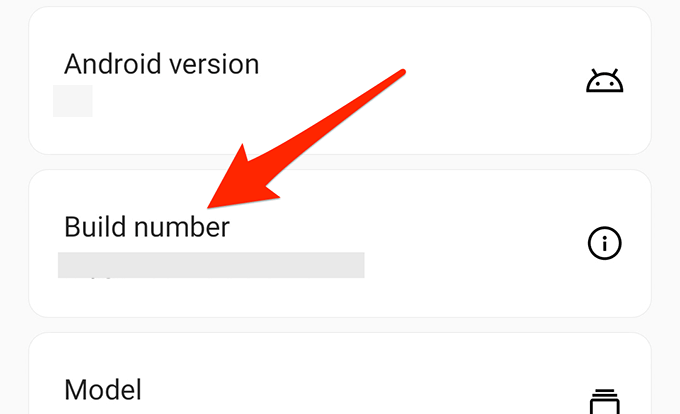
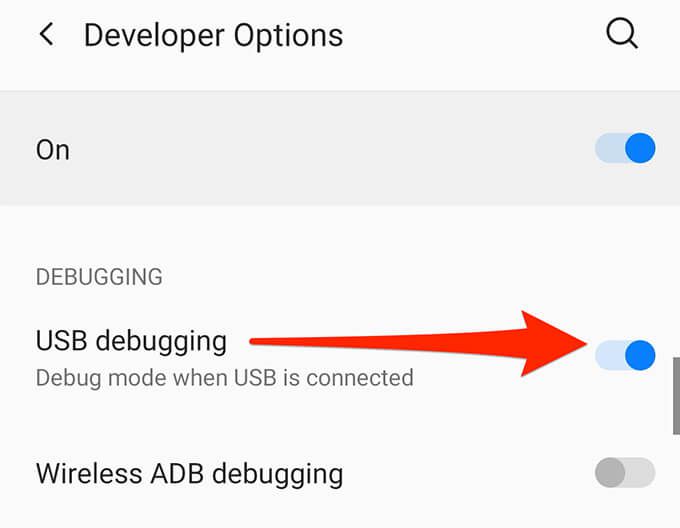
cd PATH
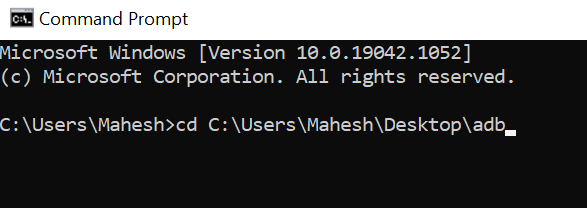
adb reboot bootloader
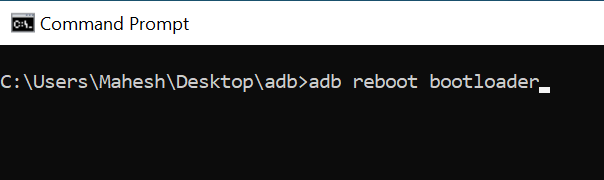
fastboot flash recovery twrp.img
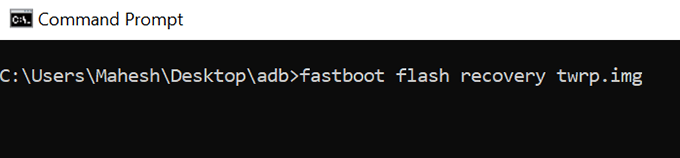
fastboot boot twrp.img
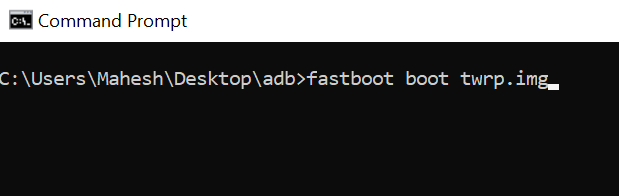
Como instalar a recuperação TWRP em dispositivos Samsung
Se você usar um dispositivo Samsung Android, o método acima não funcionará para você, pois os dispositivos Samsung não usam o modo fastboot. Para atualizar a recuperação TWRP em um Telefone ou tablet samsung, use o modo de download.
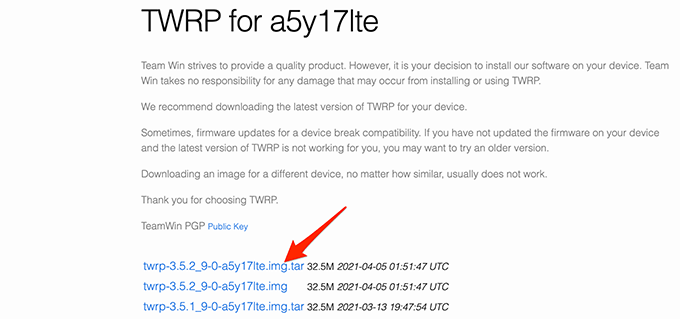
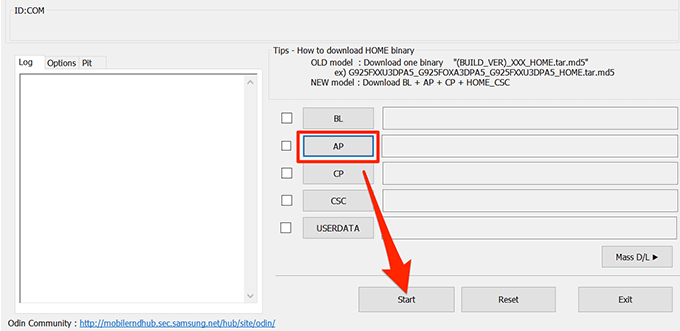
E é assim que você equipa seu dispositivo Samsung com uma poderosa recuperação personalizada.
Como voltar para a recuperação de estoque no Android
Se desejar reverter para a recuperação de estoque, a maneira mais fácil de fazer isso é flash o estoque ROM em seu telefone ou tablet. No entanto, saiba que fazer isso redefinirá seu telefone para as configurações de fábrica.
Outra maneira de recuperar a recuperação de estoque é fazer um flash da imagem de recuperação de estoque em seu dispositivo. Você pode encontrar essa imagem em sites como o Fórum XDA e, em seguida, usar um método apropriado para fazer flash da imagem em seu dispositivo.
Com a recuperação TWRP em seu dispositivo Android, suas possibilidades de personalizar seu dispositivo são infinitas. Agora você pode atualizar várias ROMs personalizadas, desfrutar de melhor desempenho com kernels personalizados e fazer backups completos do seu dispositivo com apenas alguns toques.